١٩٢.١٦٨.١.1 تغير الباسورد we
لتغيير باسورد الرواتر we فقط اتبع الخطوات التالية:
- اكتب فى المتصفح 192.168.16.1 ثم ادخل اليها او ادخل مباشرة الى الرابط التالي http://192.168.1.1.
- قم بإدخال بيانات الدخول والتي تشمل اليوزر نيم والباسورد ثم اضغط على “login” لتسجيل الدخول كما توضح الصورة التالية.
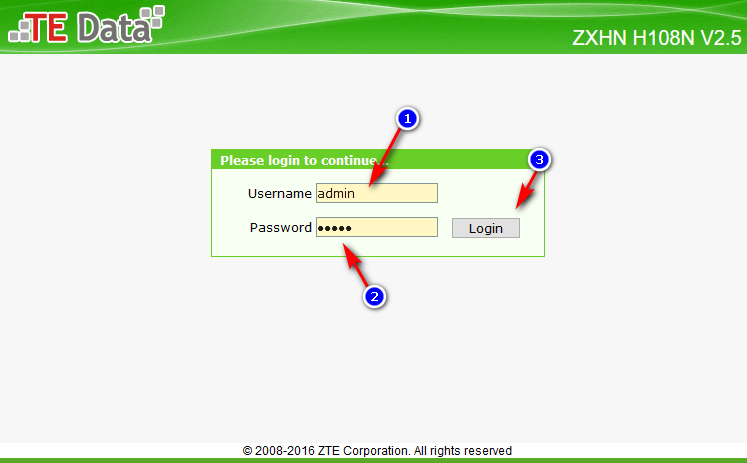
- اضغط على كلمة “Administration” من اليسار ثم منها اضغط على “User Management” كما توضح الصورة التالية.
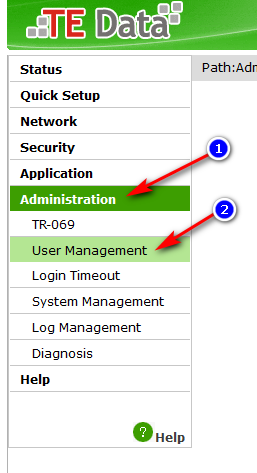
- من اليمين فى حقل “Old Password” قم بإدخال كلمة المرور القديمة الراوتر.
- قم بإدخال كلمة المرور الجديدة التى تريدها فى حقل “New Password” ثم قم بإدخال نفس كلمة المرور الجديدة فى حقل “Confirmed Password” لتأكيد الكلمة التى قمت بتغييرها كما توضح الصورة التالية.
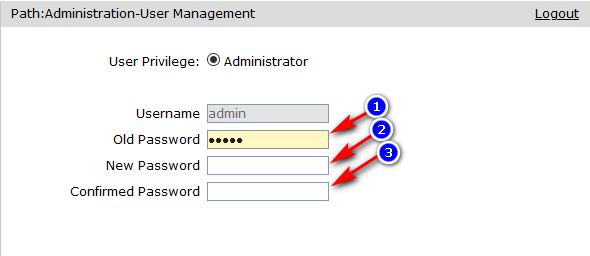
- اخيراً قم بالضغط على كلمة “Submit” من الاسفل ليتم حفظ الباسورد الجديدة.
طريقة تغير باسورد الواى فاى راوتر تى اى داتا الجديد ١٩٢.١٦٨.١.١/wizard_wlan_t.gch
يمكنك تغيير باسورد الواي فاي لنفس الراوتر we بإتباع اكثر من طريقة وجميعها تصلح من خلال الموبايل او الكمبيوتر اشهرها ان تقوم بإتباع الخطوات التالية:
- قم بالدخول الى صفحة الراوتر عن طريق كتابة الارقام 192.168.1.1 او عن طريق الرابط .
- قم بكتابة اليوزر نيم والباسورد ثم اضغط على “login” للدخول الى لوحة التحكم.
- قم اضغط على الرابط التالي للدخول لصفحة بيانات الواى فاي.
- قم بتغيير كلمة المرور من خلال ادخال كلمة المرور الجديدة فى الحقل امام كلمة “Passphrase WPA” ثم اضغط على “Next” كما توضح الصورة التالية.
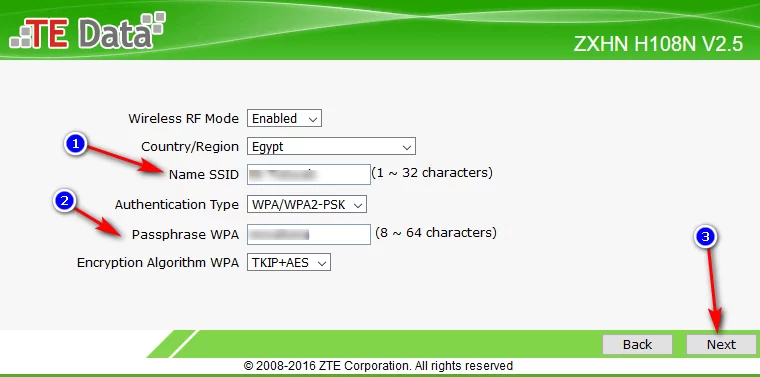
ملاحظات هامة:
- الباسورد الافتراضي للراوتر فى حالة ان لم يتم تغييره يكون “admin” واليوزر نيم يكون ايضاً “admin“.
- يمكن استخدام نفس الطريقة من خلال الموبايل عن طريق استخدام المتصفح الخاص بالموبايل.
- بإمكانك ان قمت بإتباع كافة الخطوات ان تقوم بتغيير الباسورد بنفسك دون ان تحتاج الى التواصل مع خدمة عملاء تى اى داتا او اى شخص آخر.
- يمكنك تغيير اسم شبكة الواي فاي من نفس صفحة تغيير باسورد الواي فاي التى وضحناها فى الفقرة السابقة.


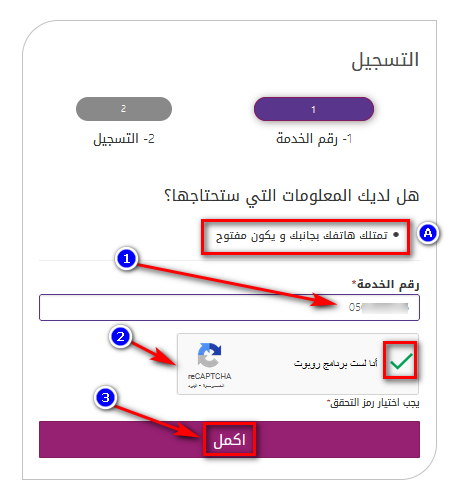
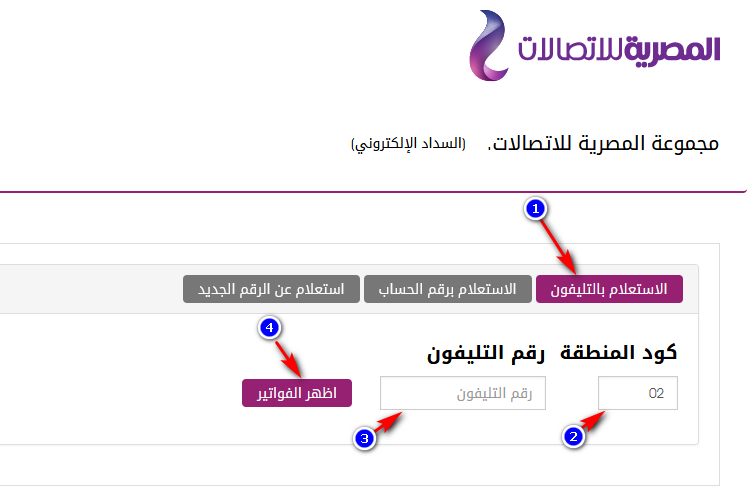
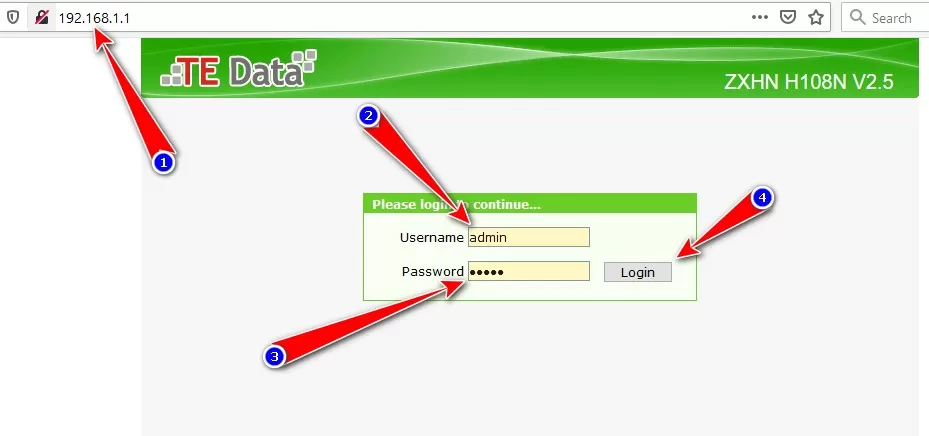
شكرلوجدك معنا